Pläne, die diese Funktion unterstützen: Professional Business Enterprise
Ein Glossar hilft den Lesern, häufig verwendete Begriffe wie Wörter, Phrasen, Akronyme oder Abkürzungen leicht zu verstehen. Indem Sie Ihrer Wissensdatenbank ein Glossar hinzufügen, bieten Sie einen schnellen und bequemen Zugriff auf Definitionen und machen Ihre Inhalte benutzerfreundlicher und informativer.
Glossarbegriffe werden in Ihren Artikeln und Kategorieseiten visuell mit einer gepunkteten Unterstreichung gekennzeichnet. Leser können mit der Maus über diese Begriffe fahren, um ihre Definitionen anzuzeigen und sicherzustellen, dass sie auf dem Laufenden bleiben, ohne die Seite verlassen zu müssen. Sie können Glossarbegriffe bei Bedarf in Ihren Inhalten wiederverwenden. Wenn Sie beispielsweise das Akronym GDPR hinzufügen, können Sie es als "Datenschutz-Grundverordnung" definieren, und der Begriff wird in allen relevanten Artikeln einheitlich verwendet.
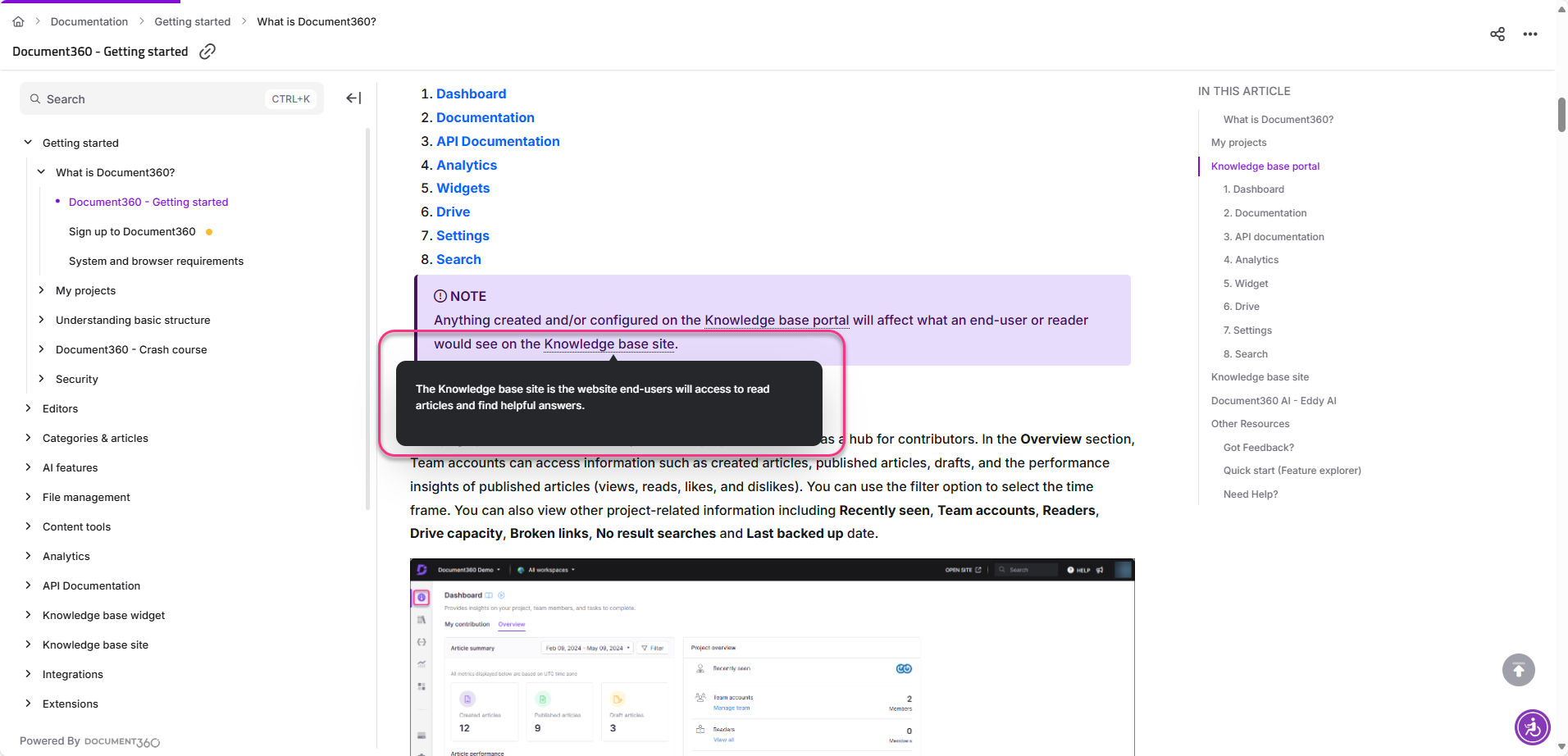
ANMERKUNG
Glossarbegriffe sind sowohl in der Wissensdatenbank als auch im Wissensdatenbank-Widget verfügbar.
Warum sollten Sie Ihrer Wissensdatenbank ein Glossar hinzufügen?
Die Aufnahme eines Glossars in Ihre Dokumentation verbessert sowohl die Lesererfahrung als auch die Genauigkeit Ihrer Inhalte. So geht's:
Verbesserte Lesbarkeit: Glossarbegriffe ermöglichen es den Lesern, sofortige Definitionen für komplexe Begriffe zu erhalten, ohne die Seite zu verlassen, was Verwirrung reduziert und ein besseres Verständnis gewährleistet.
Konsistenz: Sobald ein Begriff zum Glossar hinzugefügt wurde, kann er in mehreren Artikeln wiederverwendet werden, um sicherzustellen, dass die Terminologie in Ihrer gesamten Wissensdatenbank konsistent definiert ist.
Zeitersparnis für Redakteure: Technische Redakteure müssen nicht mehr in jedem einzelnen Artikel Begriffe definieren, was Redundanzen reduziert und den Prozess der Content-Erstellung beschleunigt.
Produktspezifische Bildung: Sie können das Glossar verwenden, um produktspezifische Begriffe oder Branchenjargon zu definieren, was den Lesern hilft, sich mit Ihrer Terminologie vertraut zu machen und ihr Verständnis für Ihr Produkt zu verbessern.
Verwalten von Glossarbegriffen
Der Zugriff auf und die Verwaltung Ihres Glossars ist unkompliziert. Navigieren Sie zu Documentation () > Content-Tools > Content reuse > Glossary , um Ihre vorhandenen Glossarbegriffe anzuzeigen. Im Folgenden finden Sie eine Aufschlüsselung der wichtigsten Funktionen für die Verwaltung von Glossarbegriffen:
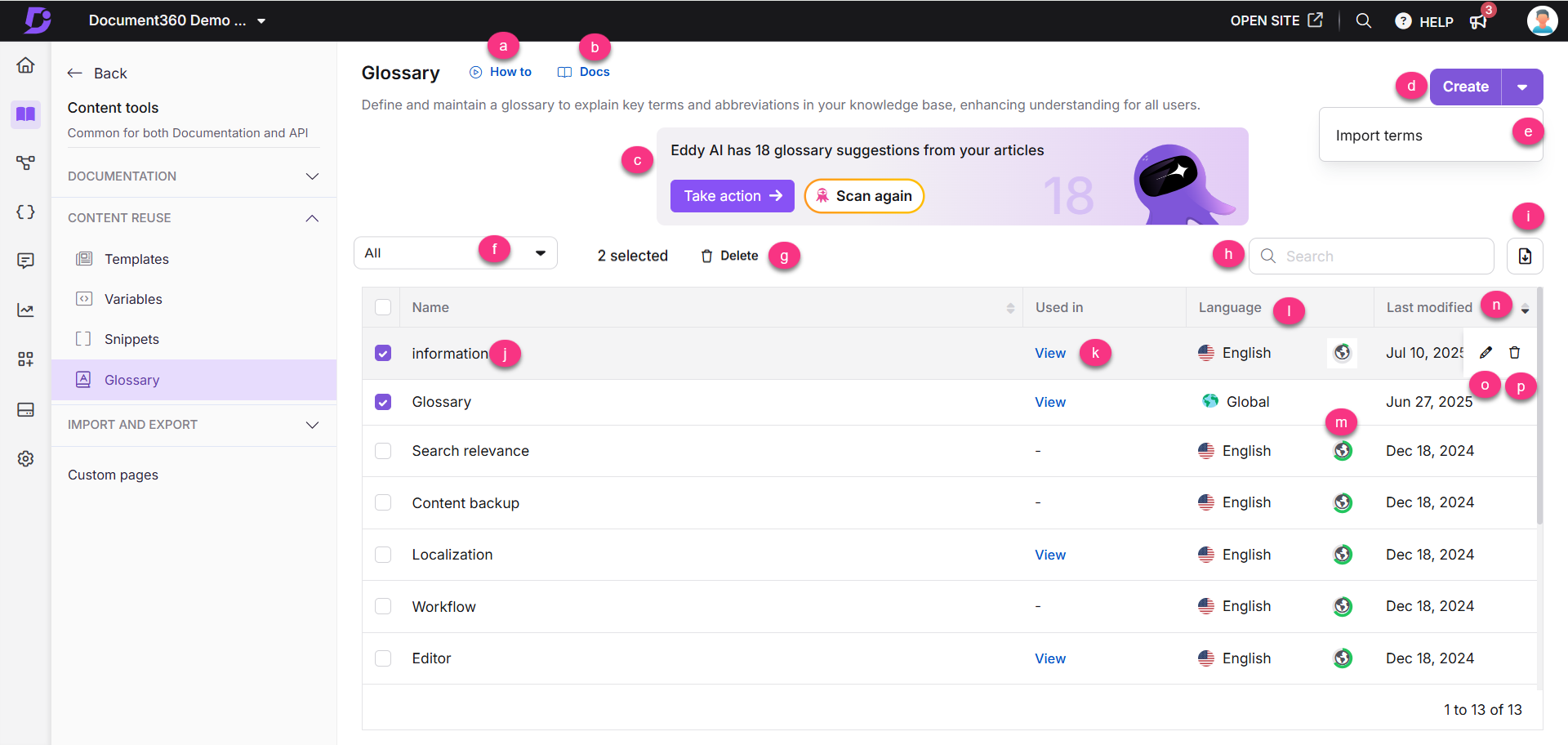
Gewusst wie: Klicken Sie hier, um ein Tutorial zur Verwendung eines Glossars anzuzeigen.
Dokumente: Klicken Sie hier, um den Dokumentationsartikel zu Glossaren zu öffnen.
Verwenden Sie Eddy AI für die Erstellung von Glossaren
Nutzen Sie die Glossarerstellung von Eddy AI, um den Prozess der Erstellung von Glossarbegriffen für Schlüsselphrasen und Akronyme in Ihrer Wissensdatenbank zu automatisieren. Diese KI-gestützte Funktion analysiert Ihre Inhalte und schlägt Begriffe vor, die definiert werden können, was Ihnen Zeit spart und sicherstellt, dass Ihre Dokumentation gründlich ist. Bei großen Projekten ist diese Funktion besonders hilfreich, da sie sicherstellt, dass alle relevanten Begrifflichkeiten konsistent erfasst werden. Weitere Informationen finden Sie im Artikel auf AI glossary generator.
Erstellen: Klicken Sie hier, um ein neues Glossar zu erstellen.
Glossar importieren: Importieren Sie mehrere Glossarbegriffe mithilfe einer CSV-Datei.
Sprachen: Filtern Sie die Glossare nach Global oder einer bestimmten Sprache.
Löschen (): Klicken Sie hier, um mehrere Glossareinträge auf einmal zu löschen.
Glossar durchsuchen: Verwenden Sie die Suchleiste, um einen Glossarbegriff anhand des Namens zu suchen.
CSV exportieren: Exportieren Sie ausgewählte Glossarbegriffe als CSV-Datei für die externe Verwendung und ermöglichen Sie so ein einfaches Teilen oder Sichern.
Vorschau: Klicken Sie auf den Namen des Glossars, um eine Vorschau des Inhalts anzuzeigen.
Verwendet in:
Wenn ein Glossarbegriff auf keiner Artikel- oder Kategorieseite verwendet wird, wird ein Bindestrich (-) angezeigt.
Wenn er verwendet wird, klicken Sie auf Ansicht , um die Liste der Artikel oder Kategorien anzuzeigen, in denen der Begriff referenziert wird. Im Bereich werden auch der Arbeitsbereich und die Sprache der einzelnen Beiträge angezeigt. Verwenden Sie das Dropdown-Menü neben dem Namen jedes Beitrags/jeder Kategorie, um detaillierte Informationen wie den Status des Beitrags, die Version, einen Link zum Anzeigen des Beitrags im Wissensdatenbank-Portal, das Profilbild des Mitwirkenden, den Namen und das Datum der letzten Aktualisierung anzuzeigen.
Sprache: Zeigt die Sprache für jeden Glossarbegriff an.
Fortschritt: Klicken Sie auf das Globussymbol, um den Übersetzungsfortschritt des Glossarbegriffs anzuzeigen. A zeigt an, dass das Glossar in diese Sprache übersetzt wurde, während das Symbol anzeigt, dass es noch nicht übersetzt wurde.
Letzte Änderung: Zeigt das Datum und die Uhrzeit der letzten Aktualisierung des Glossarbegriffs an.
Bearbeiten (): Klicken Sie hier, um den Glossarbegriff zu bearbeiten. Nachdem Sie die Änderungen vorgenommen haben, klicken Sie auf Aktualisieren.
Löschen (): Klicken Sie hier, um den Glossarbegriff zu löschen.
SEO- und Suchvorteile von Glossarbegriffen
Indem Sie branchenspezifische Begriffe in Ihrem Glossar definieren, helfen Sie nicht nur Ihren Lesern, sondern verbessern auch die Suchmaschinenoptimierung Ihrer Wissensdatenbank. Glossarbegriffe können die Relevanz Ihrer Dokumentation in den Suchmaschinenergebnissen erhöhen, indem sie Definitionen mit Schlüsselwörtern verknüpfen und es den Nutzern erleichtern, Ihre Inhalte online zu finden.
Schnelle Navigation für die Glossarverwaltung
Hinzufügen von Glossarbegriffen
Verwalten von Glossarbegriffen
Navigationslinks für das Glossar
Wie füge ich den Link zur Glossarübersichtsseite in der Kopfzeile hinzu?
Wie füge ich den Link zur Glossarübersichtsseite in der Fußzeile hinzu?
Wie füge ich den Link zur Glossarübersichtsseite im Menü hinzu?
Wie füge ich den Link zur Glossarübersichtsseite auf der Startseite hinzu?
Häufig gestellte Fragen
Wie füge ich meinen Artikeln einen Glossarbegriff hinzu?
Um Glossarbegriffe hinzuzufügen, navigieren Sie zu den Inhaltstools > zur Wiederverwendung von Inhalten > Glossar und erstellen Sie dann einen neuen Begriff. Sobald der Begriff hinzugefügt wurde, kann er in Ihren Artikeln verwendet werden, und die Leser können mit der Maus darüber fahren, um die Definition anzuzeigen.
Kann ich mehrere Glossarbegriffe gleichzeitig importieren?
Ja, Sie können Glossarbegriffe mit der Importoption im Abschnitt Glossar in großen Mengen importieren. Dies ist nützlich für große Projekte, bei denen mehrere Begriffe schnell hinzugefügt werden müssen.
Was passiert, wenn ich einen Glossarbegriff lösche?
Wenn ein Glossarbegriff gelöscht wird, wird er aus allen Artikeln entfernt, in denen er verwendet wurde. Der Begriff wird nicht mehr als schwebende Definition für Leser angezeigt.
Können Glossarbegriffe nach Sprache gefiltert werden?
Ja, Sie können Glossarbegriffe nach Sprache filtern. Begriffe, die als "Global" gekennzeichnet sind, sind in allen Sprachen in Ihrer Wissensdatenbank verfügbar.
Wie kann ich nachvollziehen, wo Glossarbegriffe verwendet werden?
Sie können auf die Option "Ansicht" neben einem beliebigen Glossarbegriff klicken, um eine Liste der Artikel oder Kategorien anzuzeigen, mit denen er verknüpft ist, einschließlich Details wie Artikelstatus, Version und Mitwirkende.
Ändert sich die Glossareinstellung, wenn ich zwischen Arbeitsbereichen wechsle?
Nein, Glossareinstellungen werden zusammen mit anderen Inhaltstools wie Snippets, Vorlagen, Variablen und Tags auf Projekt- und nicht auf Arbeitsbereichsebene konfiguriert. Das bedeutet, dass beim Wechseln zwischen Arbeitsbereichen das Glossar und andere Konfigurationen des Inhaltswerkzeugs unverändert bleiben. Jedes Projekt behält seine individuellen Einstellungen bei, unabhängig davon, in welchem Arbeitsbereich Sie sich befinden.